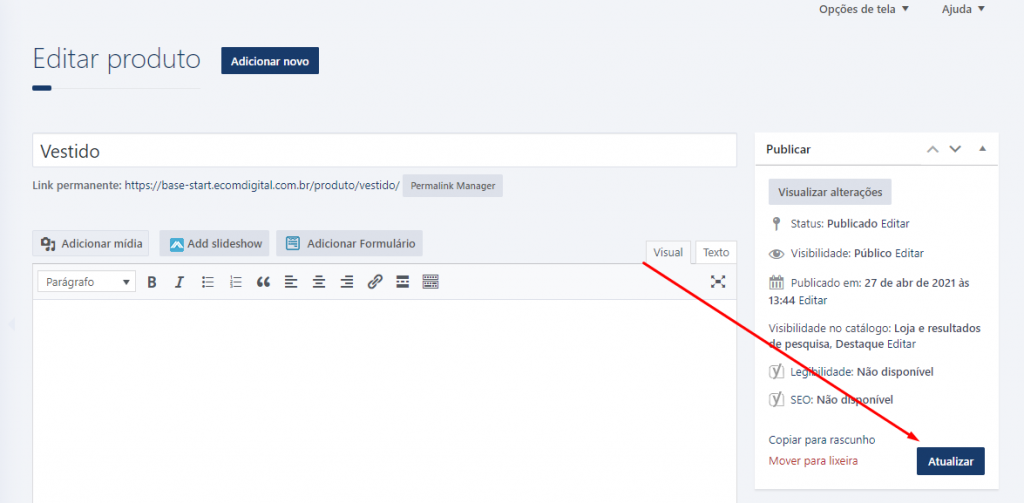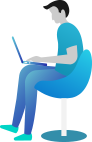Adicionar Imagem Principal do Produto
Neste tutorial iremos apresentar passo a passo de como definir a imagem principal do produto (exibida inicialmente).
- Após acessar a plataforma, no canto esquerdo do painel, procure o menu de “Produtos”. Passe o mouse levemente por cima e clique na opção “Todos os produtos”.
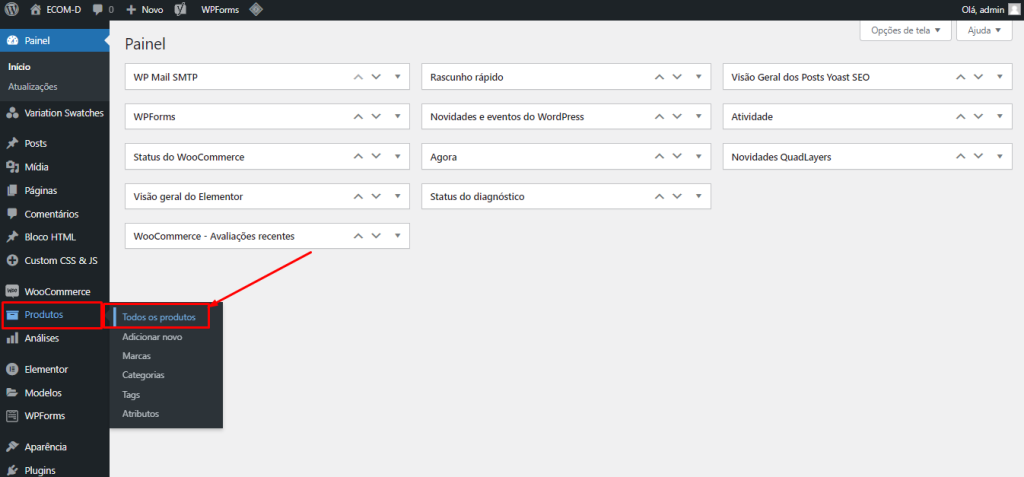
2. Após acessar a página com a lista de seus Produtos, passe o mouse levemente por cima do nome do produto em que deseje adicionar uma imagem e clique na opção “Editar” que irá aparecer.
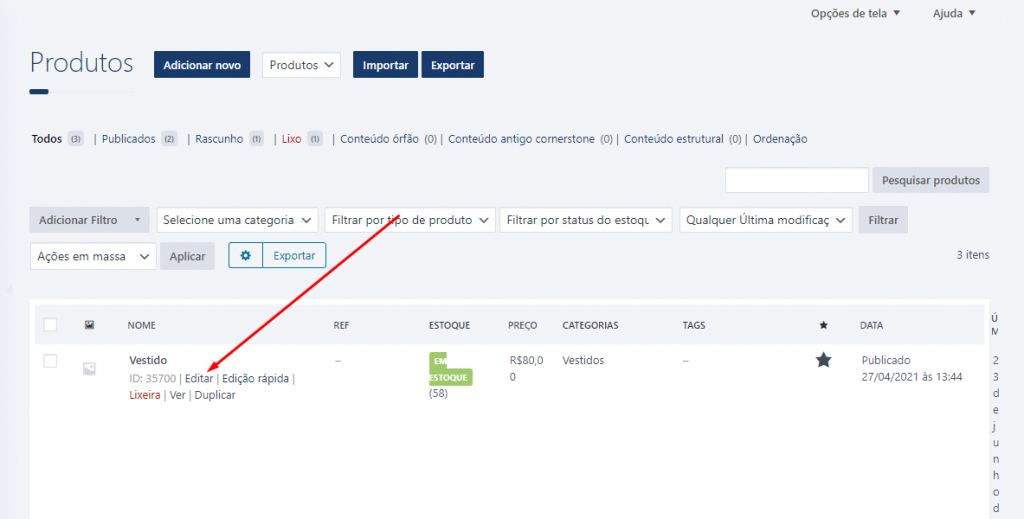
3. Depois de adentrar nas edições do produto, vá na opção “Definir imagem do produto” no canto direito.
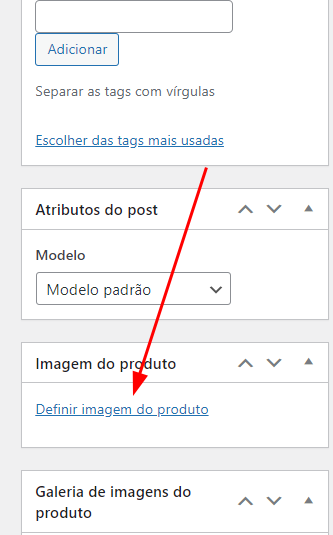
4. Irá abrir uma nova janela, e no menu esquerdo da mesma , clique na opção “Imagem do produto”.
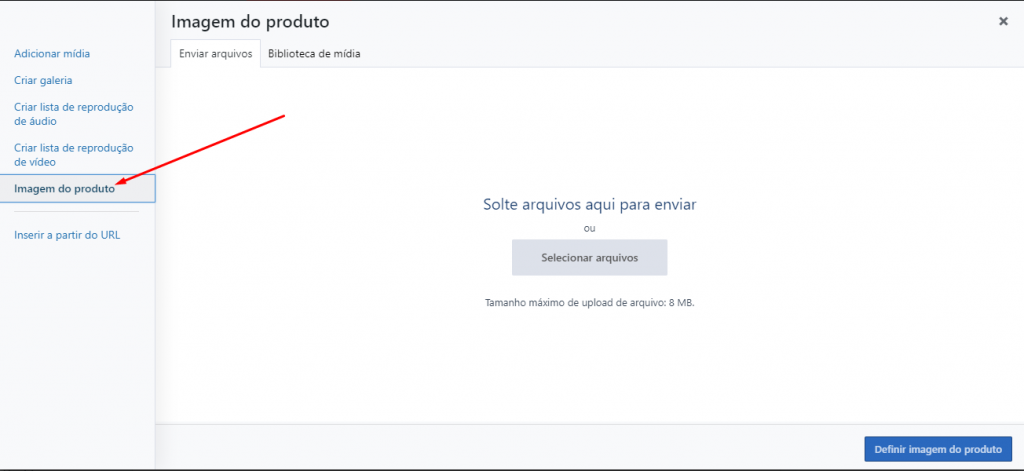
5. Agora, clique na opção “Selecionar arquivos” no meio da página e adicione as imagens que serão inseridas no produto. Logo após selecioná-las, clique em “Definir imagem do produto”.
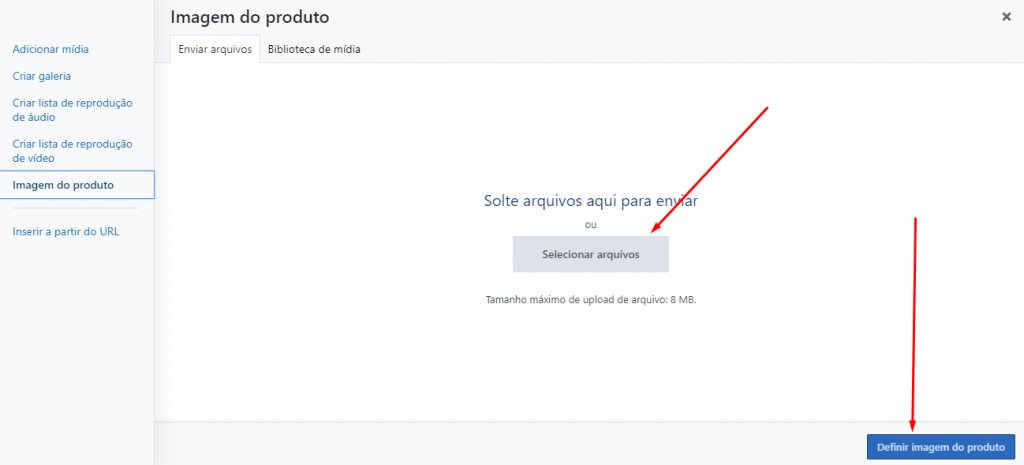
6. Enfim, após definir as imagens do seu produto, feche a janela e clique em “Atualizar” no canto direito da tela de edição do produto. Pronto, as imagens serão adicionadas ao produto.